地下城与勇士在95级后期很无聊,玩家们只剩下了升级史诗这一个内容,但大佬们的竞速却刚刚开始!普雷团本的二拖之路还在进行,超过一半的职业已完成“交卷”,而已经完成二拖的神豪们,又有了新玩意,那就是旭旭宝宝的强者之路竞速赛,因为这暴露除了不少神豪的确是手残,平常副本秒怪习惯了,强者之路突然需要连招就懵了,而强者之路却带来了一个新梗!
DNF新梗“剃头联盟”,都是旭旭宝宝带的头!
古有歃血为盟,今有“剃头联盟”,起因是旭旭宝宝与一阵雨的强者之争!由于宝哥的红眼装备过于豪华,所以为了增添直播效果,旭旭宝宝就放言:“雨啊,让你6分钟,你赢了有超火,输了就剃头。”
旭旭宝宝的记录可是打进10分钟内,而一阵雨因为职业、装备、掉线等多种原因,最终以15分43秒,败给了旭旭宝宝的9分35秒,就差一点点!直播效果满分。
但一阵雨却因为“女同学”的原因,承诺推迟兑换,而10.20他来了!一阵雨达成光头成就,变强了也变秃了,而包括旭旭宝宝粉丝在内的众多的网友就开始调侃“剃头联盟”。
其实DNF主播剃头是旭旭宝宝带的头,最初只是他一人,后来因为给红眼增幅史诗,大龙猫、大坤坤、大蛤蟆也相继剃了头。
本来玩家们都快忘了,但强者之路又提了醒,光头主播阵营再添一人,一阵雨!下面就是DNF五大主播的光头秀。
幸运飞艇开奖记录 加上他们都是旭旭宝宝旗下公司的签约主播,不少玩家也称这是“企业文化”不能丢,希望把CEO、大硕、挤挤等地下城与勇士的主播都拉进这个“剃头联盟”中,毕竟深渊、增幅、竞速、包天空、开盒子这么多借口,一阵雨不就被坑了么!
那么,各位小伙伴,觉得五大光头主播的照片中,谁的最有喜感?
转载请注明来自Nkqfj,本文标题:《dnf光头(DNF新梗剃头联盟)》
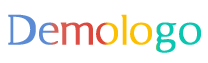
 京公网安备11000000000001号
京公网安备11000000000001号 京ICP备11000001号
京ICP备11000001号
还没有评论,来说两句吧...